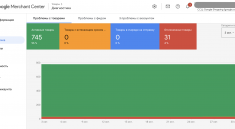Створити резерв на товар можна кількома способами: (Скрін 1, 2, 3).
- Натиснути кнопку “Додати продажу” у верхній частині сторінки і переключитися у вікні, що відкрилося, на вкладку “Резерв”, якщо цей розділ у вас не відключений (див. Відключення розділів).
- Зайти в розділ “Продажі” та натиснути кнопку «Додати перший продаж», якщо у вас ще не було сьогодні продажів, і також переключитися на вкладку “Резерв”.
- Зайти в розділ “Товари”, знайти потрібний товар та натиснути кнопку «Додати продаж» у кнопках управління товаром, й переключитися на вкладку “Резерв”.
- Зсканувати штрих-код товару за допомогою штрих-код ридера або мобільного додатка HugeProfit, після чого на сайті відкриється вікно додавання продажу, якщо товар вже занесено до бази, або вікно додавання товару, якщо у базі він відсутній. Якщо товар вже є в наявності, переключитися на “Резерв”.
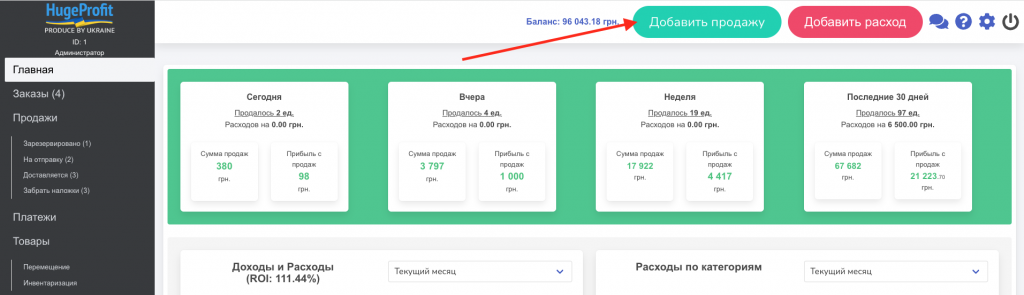
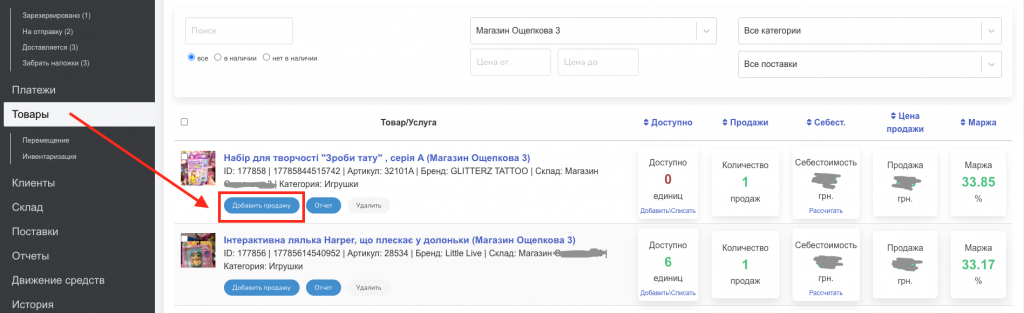
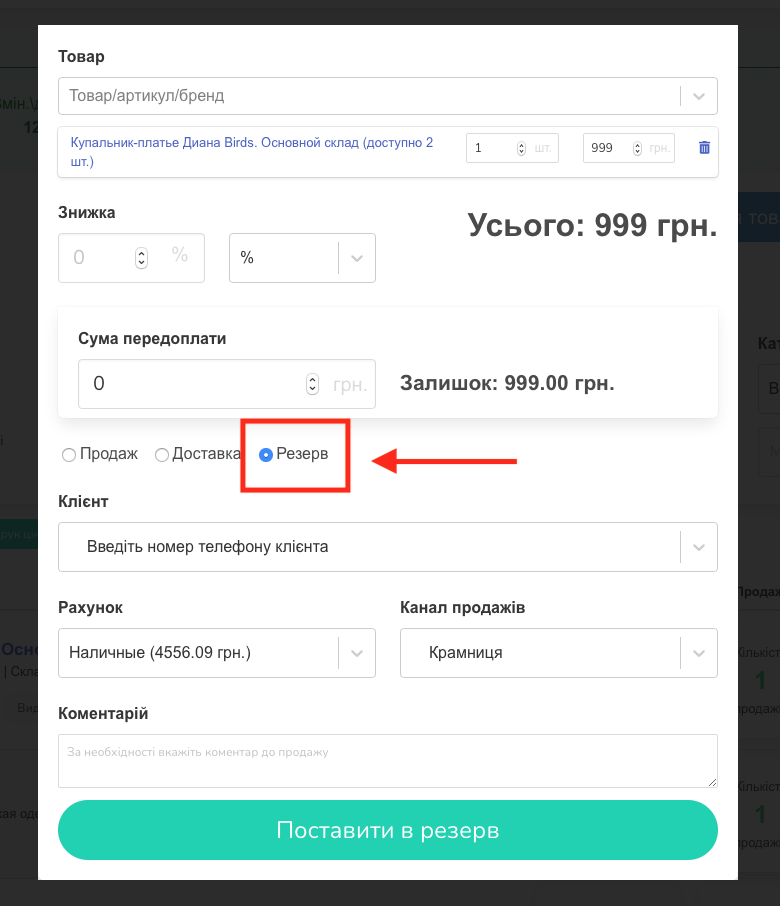
Для оформлення резерву потрібно заповнити всі обов’язкові поля у вікні:
— Товар/артикул/бренд/штрих-код – знайти потрібний товар можна з готового списку, за допомогою штрих-код рідера або почавши вводити артикул або назву бренду. Якщо потрібного товару не знайдено, його можна створити в цьому полі, вказавши назву та вибравши з меню пункт «Створити» або натиснувши кнопку Enter.
При резервуванні ви можете обрати одразу кілька товарів, які покупець бажає придбати. Також ви можете вказати потрібну кількість кожного обраного товару.
Якщо покупець відмовився від якогось товару, його можна легко видалити зі списку, натиснувши на значок Видалення.
Також є можливість міняти ціну товару безпосередньо під час резервування. Це можливо, якщо ви просто самостійно змінюєте ціну товару у відповідному полі, або робите покупцю знижку. Знижка може бути процентною або фіксованою.
— Внесіть суму передоплати, якщо покупець зробив аванс. Якщо резервування без попередньої оплати, у полі можна залишити 0;
— Внесіть телефонний номер клієнта, вибравши вже існуючий з бази або додавши нового покупця до бази (для цього потрібно ввести номер у поле, натиснути Enter або обрати “+Створити”, та заповнити картку покупця) (Скрін 4, 5).
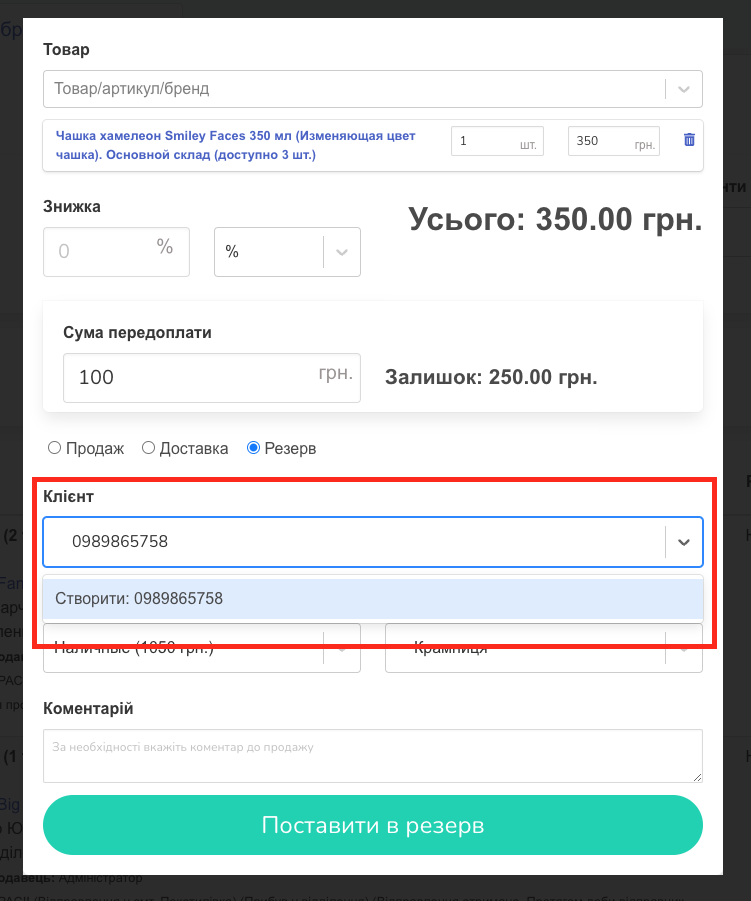
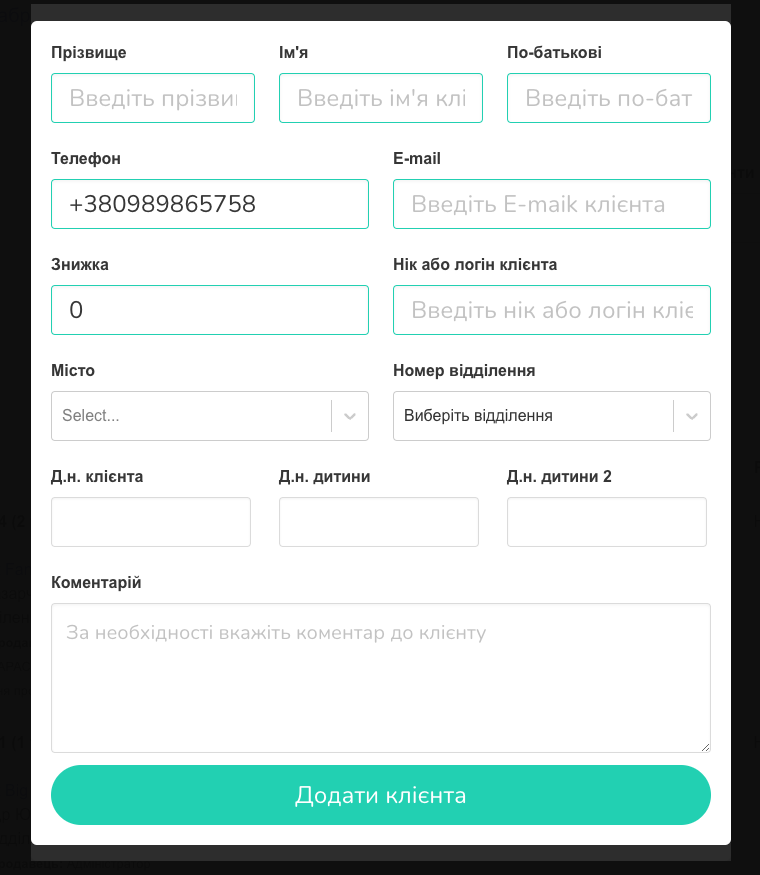
— Вкажіть рахунок та канал продажу, обравши зі списку необхідні;
Також, за потреби, ви зможете створити новий канал продажу безпосередньо у цьому вікні. Для цього потрібно вказати нову назву та вибрати з меню пункт “Створити” або натиснути кнопку Enter (Скрін 6). Також для цього ви можете вибрати у списку “+Створити” (Скрін 7);

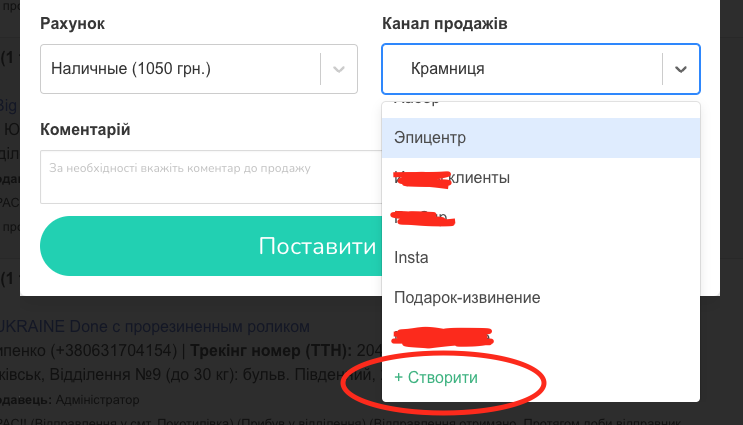
— За необхідності додайте коментарі;
Коли всі потрібні поля заповнені, ви обираєте “Поставити в резерв”.
Після цього на сторінці “Продажі” з’явиться ваш продаж зі статусом зарезервовано (Скрін 8).
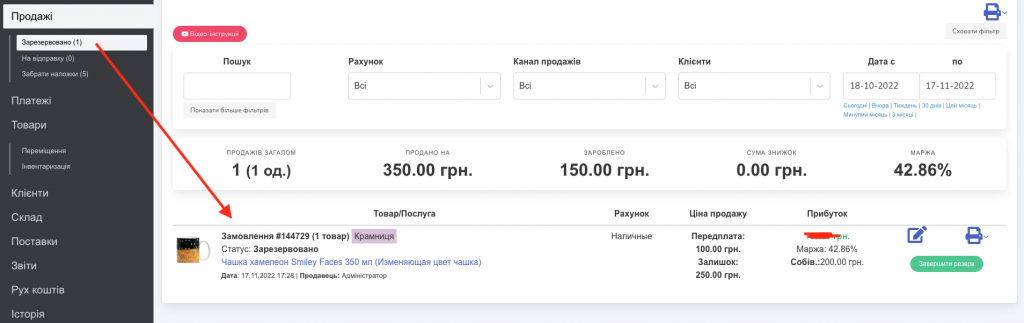
УВАГА! Зарезервований товар не враховується під час підрахунку доходу у звітах. Але кількість товару на складі зменшується. Тобто якщо у Вас було 2 товари і ви оформили один в резерв, то до продажу залишиться доступний тільки 1 товар. Відображатися в системі це буде як: 1/2, доки ви не завершити продаж повністю, або ж не відмінете його.
Коли зарезервовані товари будуть викуплені або резерв буде знято, необхідно натиснути кнопку “Завершити резерв” у списку продажів (Скрін 9).
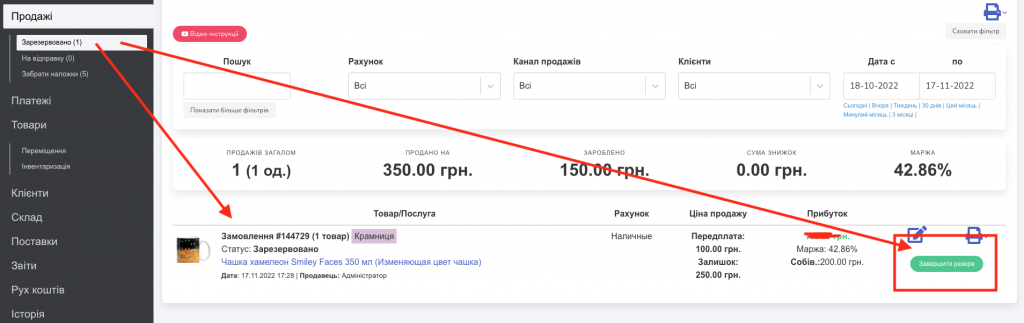
Завершення чи видалення резервування
Після натискання кнопки “Завершити резервування” вам відкриється діалогове вікно з управління резервуванням.
У резервування є 3 шляхи завершення:
- Завершити продаж;
- Зняти резерв;
- Видалити резерв.
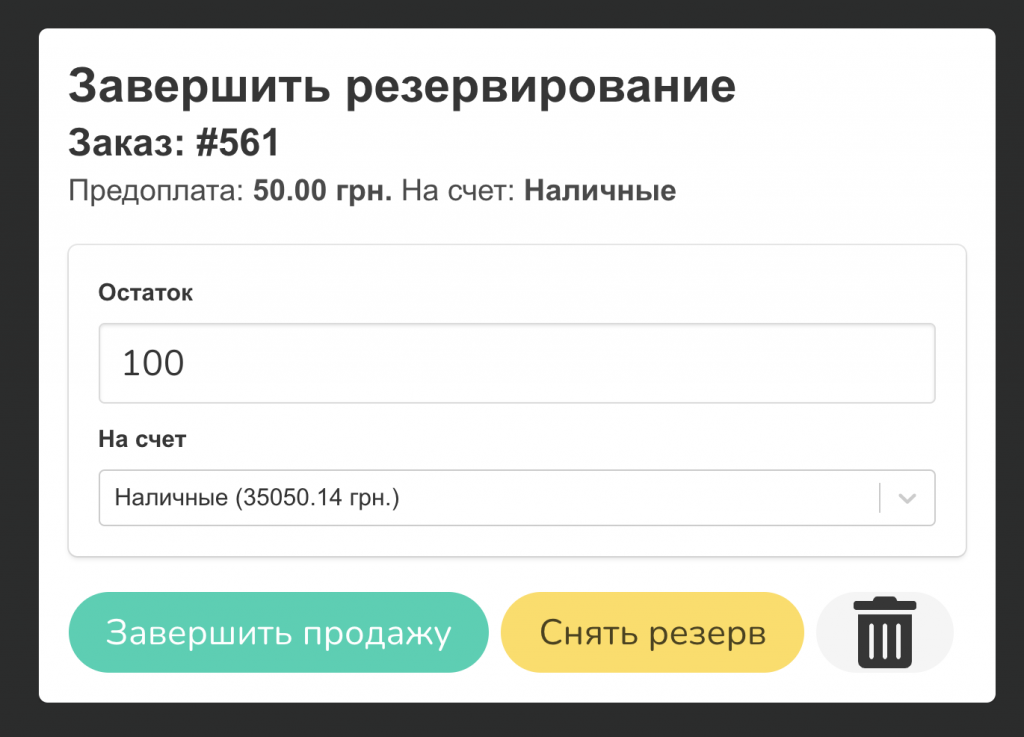
Завершити продаж
Якщо покупець забрав товар, вам потрібно просто завершити резервування, внісши суму. Якщо була часткова передоплата, то в цьому модальному вікні вам відобразиться сума залишку за це замовлення. Якщо передоплата була 0, то з’явиться повна сума замовлення. Також вам потрібно вказати, на який рахунок надходить оплата. Наприклад, при резервуванні товару ви передоплату могли отримати на картковий рахунок, а забрати людина могла в магазині за готівку.
Зняти резерв
Якщо людина відмовилася забирати товар, ви можете зняти резерв, натиснувши відповідну кнопку. Зверніть увагу, що при знятті резерву передплата клієнту не повертається! І гроші, які були додані на ваш рахунок, при резервуванні залишаться на цьому рахунку.
УВАГА! Сума передоплати залишиться на вашому рахунку!
Видалення резерву
Якщо ви додали резерв помилково або якщо клієнт відмовився забирати товар і ви хочете повернути йому передоплату, ви можете видалити резерв натиснувши на значок Кошика.
Зверніть увагу, що при видаленні резерву, гроші передоплати будуть списані з вашого рахунку!